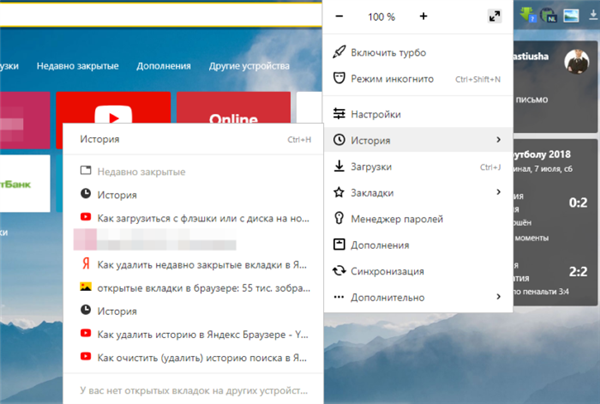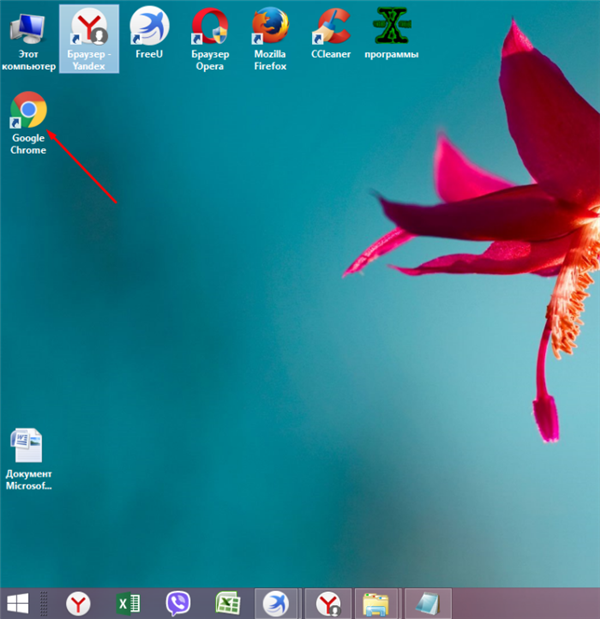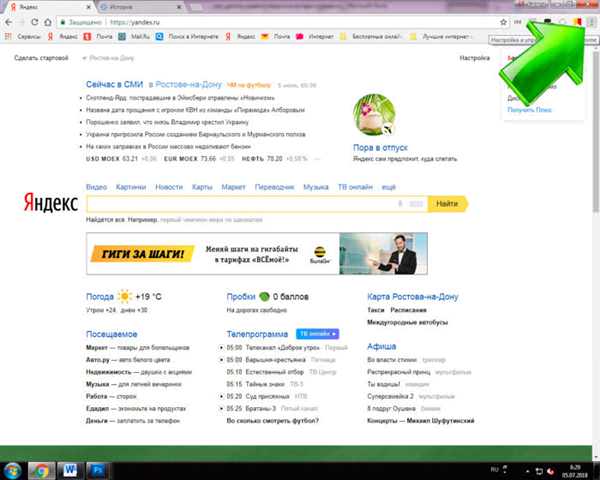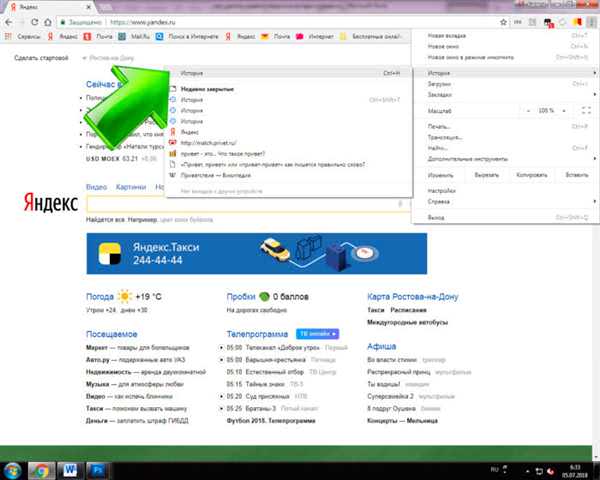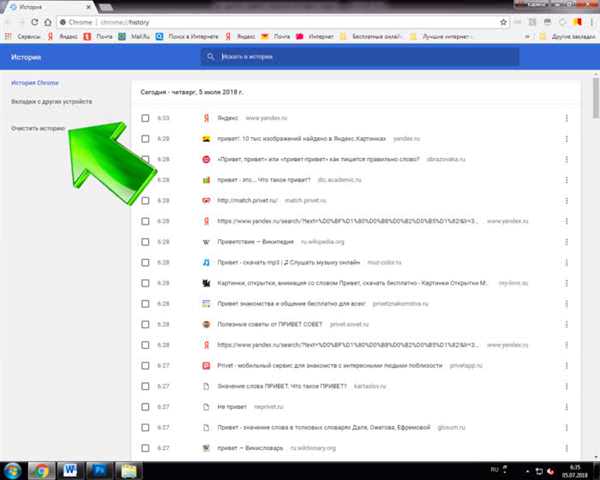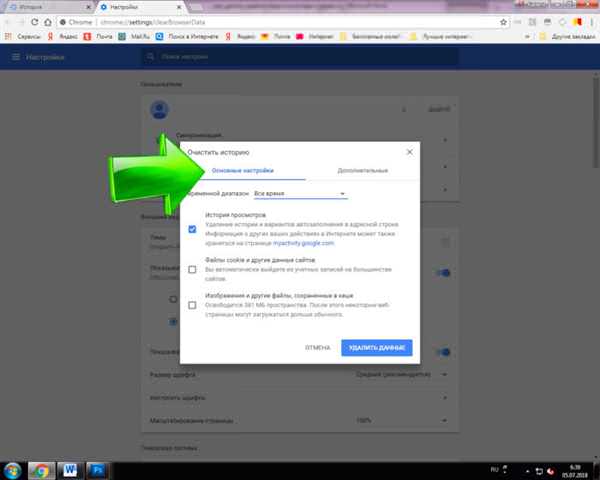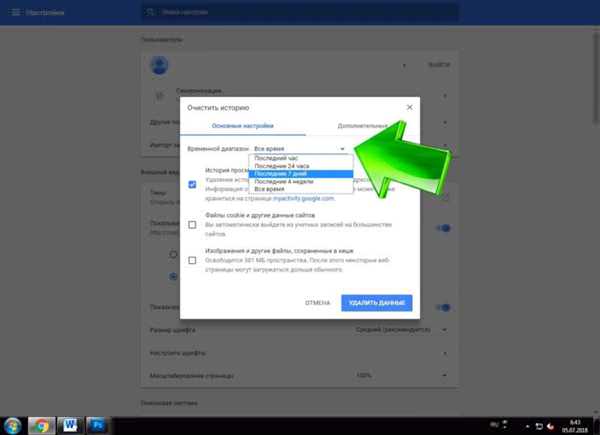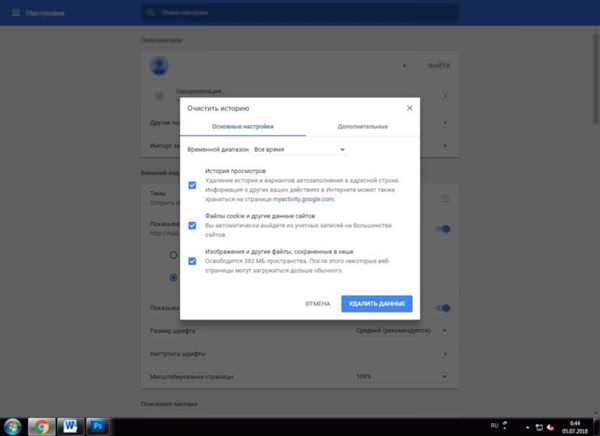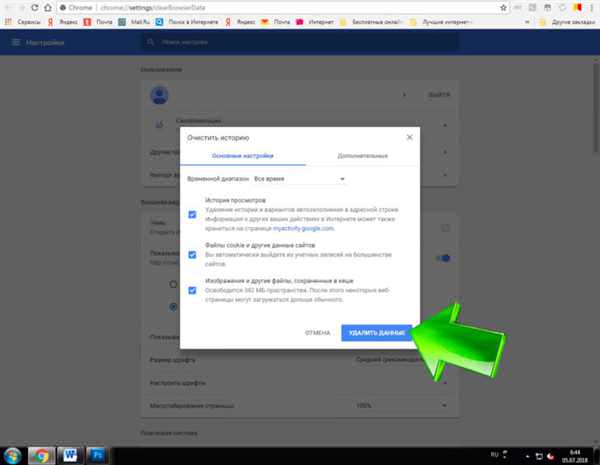Очищення журналу відвідувань в Хромі
- Запустіть браузер.

Відкриваємо браузер Гугл Хром
- Справа (вгорі) знайдіть кнопку, на якій зображені три точки. Натисніть на неї.

Натискаємо лівою кнопкою мишки по кнопці, на якій зображені три точки
- У вікні, що з’явилося, виберіть рядок «Історія». Клацніть по ній.

Клацаємо за пунктом «Історія»
- Відкриється ще одне вікно. Знову виберіть у ньому «Історію».

Клікаємо лівою кнопкою мишки по підпунктом «Історія»
- У лівій частині екрану знайдіть фразу «Очистити історію». Клацніть по ній.

Клацаємо по посиланню «Очистити історію» в лівій частині вікна
- Відкриється нова вкладка. З’явиться вікно, в якому потрібно буде вибрати «Основні налаштування» або «Додаткові».

Переходимо у вкладку «Основні налаштування»
- Клікніть мишею по стрілці у «Тимчасовому діапазоні». Вкажіть період, за який потрібно очистити історію відвідування журналу.

У пункті «Тимчасовий діапазон» клацаємо по стрілці, що б розкрити список і вибрати період, за який будемо очищати історію
- Нижче виберіть інформацію, яку потрібно видалити: історія відвідувань; файли і дані вебсайтів; кешовані картинки та інші файли.

Відмічаємо галочками пункти, які потрібно очистити
Примітка! Cookie (куки) — невеликий фрагмент даних, який відправляється веб-браузером і зберігається в пам’яті пристрою користувача.
- Клацніть по кнопці «Видалити». Якщо ви передумали очищати журнал, натисніть на «Скасування».

Натискаємо кнопку «Видалити дані»
Історія переглядів в «Хромі» очищена.
Примітка! Очистити журнал переглядів можна і вибірково. Так біля будь посилання ви знайдете кнопку із зображеними точками. Якщо на неї натиснути, відкриється вікно, в якому необхідно вибрати рядок «Видалити з історії».
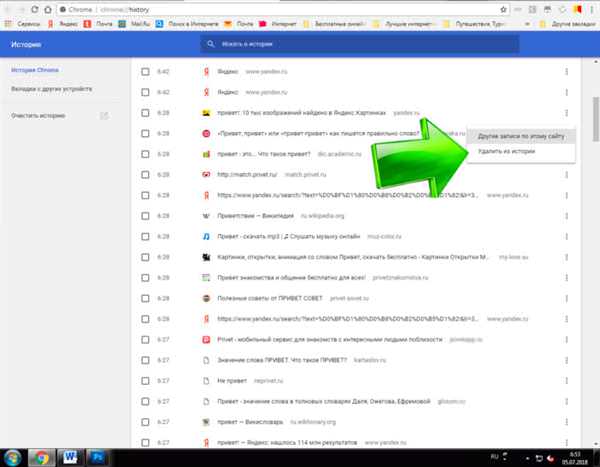
Натискаємо на три точки поруч з посиланням, яку хочемо видалити в меню натискаємо «Видалити з історії»